August
13th,
2021
해당 내용은 책 ‘스프링 부트와 AWS로 혼자 구현하는 웹 서비스’에 나오는 내용이며 이는 개인적으로 공부하기 위해 기록함을 알려드립니다
인텔리제이로 스프링부트 시작하기
프로젝트를 생성하는 것부터 시작한다.
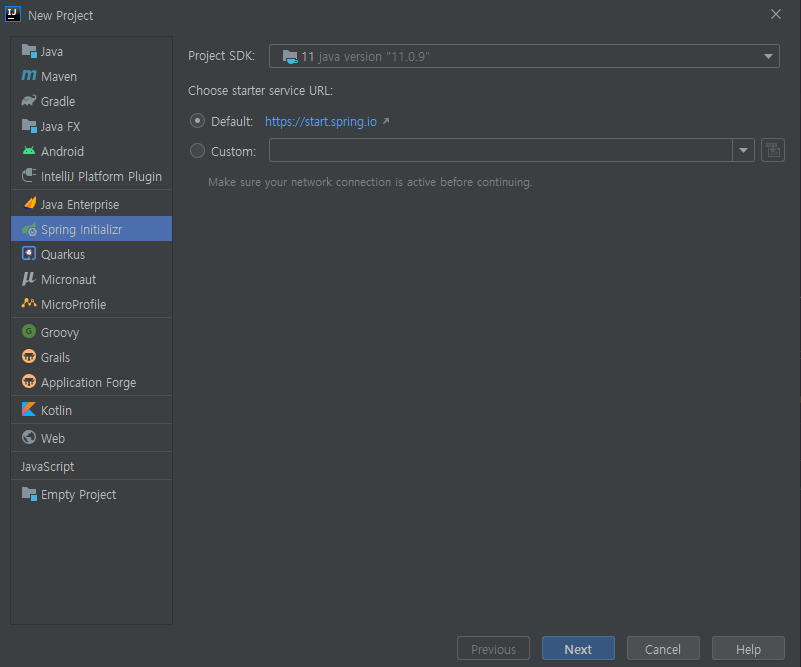
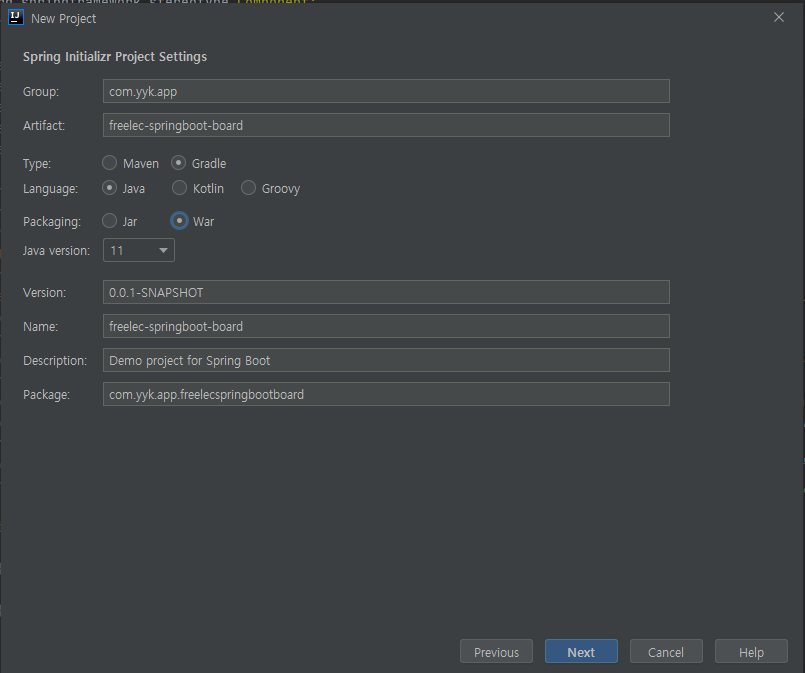
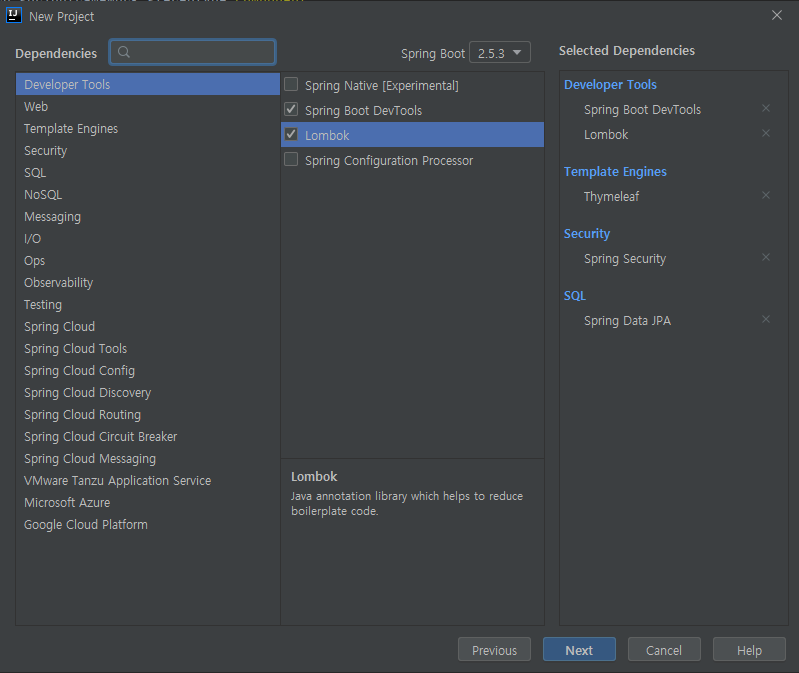
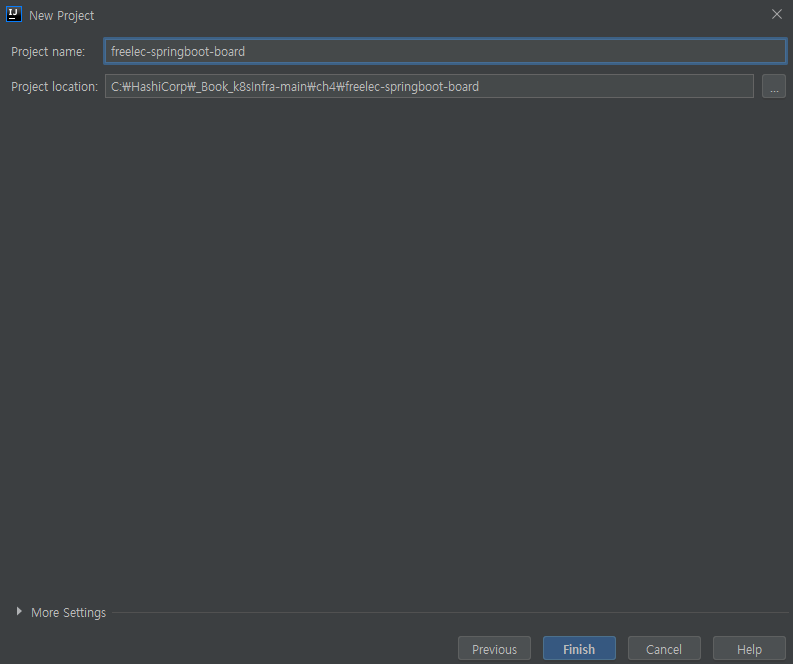
위와 같은 작업이 모두 끝나면 그레이들 기반의 자바 프로젝트가 생성된다.
그리고 위의 사진을 보면 Dependencies로 5가지를 추가하는 것을 볼 수 있는데 이는 책에 없는 내용이고 내가 임의로 한 것이다. 차후에 있을 게시물에서 저런 것들을 쓸 것이다.
참고로 책에서는 Thymeleaf 대신 Mustache를 사용한다.
이제 build.gradle를 열고 수정을 해야 한다. 우리는 일단 책에서 나온 대로 JUnit4를 쓰고 repository를 mavenCentral와 jcenter를 사용한다.
이전부터 mavenCentral을 많이 사용해 왔지만 본인이 만든 라이브러리를 업로드하기 위해서는 정말 많은 과정과 설정이 필요하다. 그러다 보니 개발자들이 직접 만든 라이브러리를 업로드하는 것이 힘들어 점점 공유가 안 되는 상황이 발생했다. 최근에 나온 jcenter는 이런 문제점을 개선하여 라이브러리 업로드를 간단하게 하였다. 또한 여기서 한 걸음 더 나아가 jcenter에 라이브러리를 업로드하면 mavenCentral에도 업로드될 수 있도록 자동화를 할 수 있다. 그러다 보니 개발자들의 라이브러리가 점점 jcenter로 이동하고 있다. 여기서는 mavenCentral, jcenter 둘 다 등록해서 사용한다.
라고 나와있으나.. jcenter는 현재 deprecated라고 나온다. 책에서는 둘 다 쓰지만 여기서는 mavenCentral만 쓰겠다.
완성 된 build.gradle를 보자.
build.gradle
plugins {
id 'org.springframework.boot' version '2.5.3'
id 'io.spring.dependency-management' version '1.0.11.RELEASE'
id 'java'
id 'war'
}
group = 'com.yyk.app'
version = '0.0.1-SNAPSHOT'
sourceCompatibility = '11'
configurations {
compileOnly {
extendsFrom annotationProcessor
}
}
repositories {
mavenCentral()
}
dependencies {
//implementation 'org.springframework.boot:spring-boot-starter-data-jpa'
// 'org.springframework.boot:spring-boot-starter-security'
implementation 'org.springframework.boot:spring-boot-starter-thymeleaf'
implementation 'org.springframework.boot:spring-boot-starter-web'
//implementation 'org.thymeleaf.extras:thymeleaf-extras-springsecurity5'
implementation 'junit:junit:4.12'
compileOnly 'org.projectlombok:lombok'
developmentOnly 'org.springframework.boot:spring-boot-devtools'
annotationProcessor 'org.projectlombok:lombok'
providedRuntime 'org.springframework.boot:spring-boot-starter-tomcat'
testImplementation 'org.springframework.boot:spring-boot-starter-test'
// testImplementation 'org.springframework.security:spring-security-test'
}
test {
useJUnitPlatform()
}
implementation 'org.springframework.boot:spring-boot-starter-data-jpa' 는 지금은 주석처리를 해 놓는다. 하지 않고 앱을 실행할 경우 에러가 발생한다. 추후에 사용할 예정이다.
spring security 부분도 마찬가지로 주석 처리를 해놓는다. 나중에 사용한다. 이를 하지 않을 경우 앱을 실행하고 브라우저로 앱을 접속하게 되면 login를 하라는 창이 나온다.
그리고 깃허브랑 연동을 하기 위해서 윈도우일 경우 [Ctrl+shift+A] 맥일 경우 [Command+Shift+A]를 사용해 Action 검색창을 열어 share project on github을 검색한다.
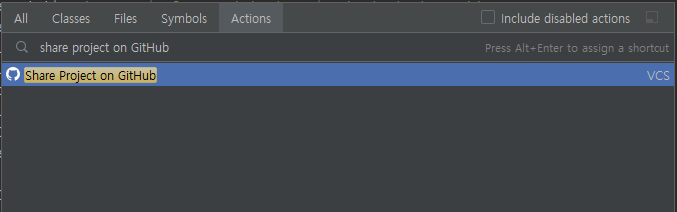
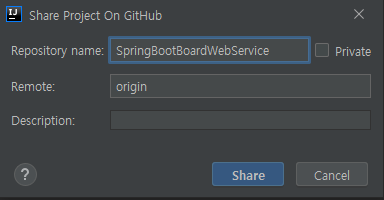
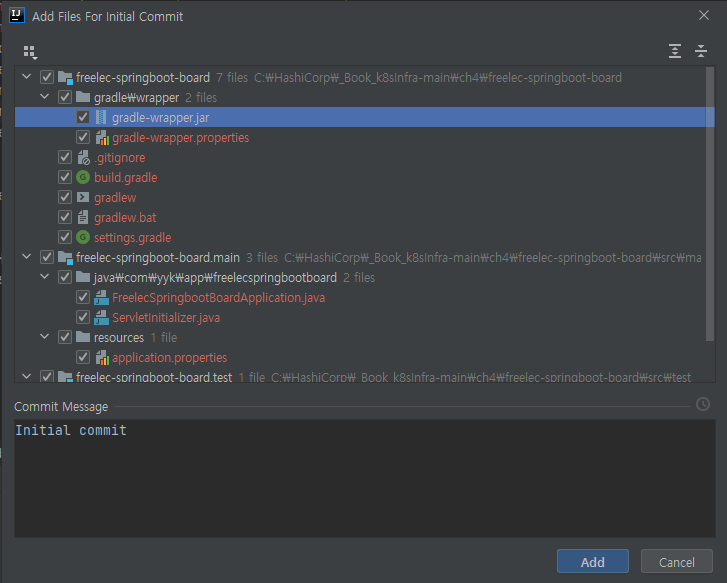
위 사진에서 Add를 클릭한다.
자 이제 불필요한 파일이 올라가는 것을 방지하기 위해서 .gitignore를 구성해야 한다.
.gitignore
HELP.md
.gradle
build/
!gradle/wrapper/gradle-wrapper.jar
!**/src/main/**/build/
!**/src/test/**/build/
### STS ###
.apt_generated
.classpath
.factorypath
.project
.settings
.springBeans
.sts4-cache
bin/
!**/src/main/**/bin/
!**/src/test/**/bin/
### IntelliJ IDEA ###
.idea
*.iws
*.iml
*.ipr
out/
!**/src/main/**/out/
!**/src/test/**/out/
### NetBeans ###
/nbproject/private/
/nbbuild/
/dist/
/nbdist/
/.nb-gradle/
### VS Code ###
.vscode/
위는 그냥 디폴트로 작성이 되어 있는 그대로 나둔다. 중요한 것은
- .gradle
- .idea
이 되어 있는지만 체크한다.
이제 본격적으로 개발할 수 있는 프로젝트를 만든 것이다.
